RNC维护及告警故障处理.docx
《RNC维护及告警故障处理.docx》由会员分享,可在线阅读,更多相关《RNC维护及告警故障处理.docx(29页珍藏版)》请在冰豆网上搜索。
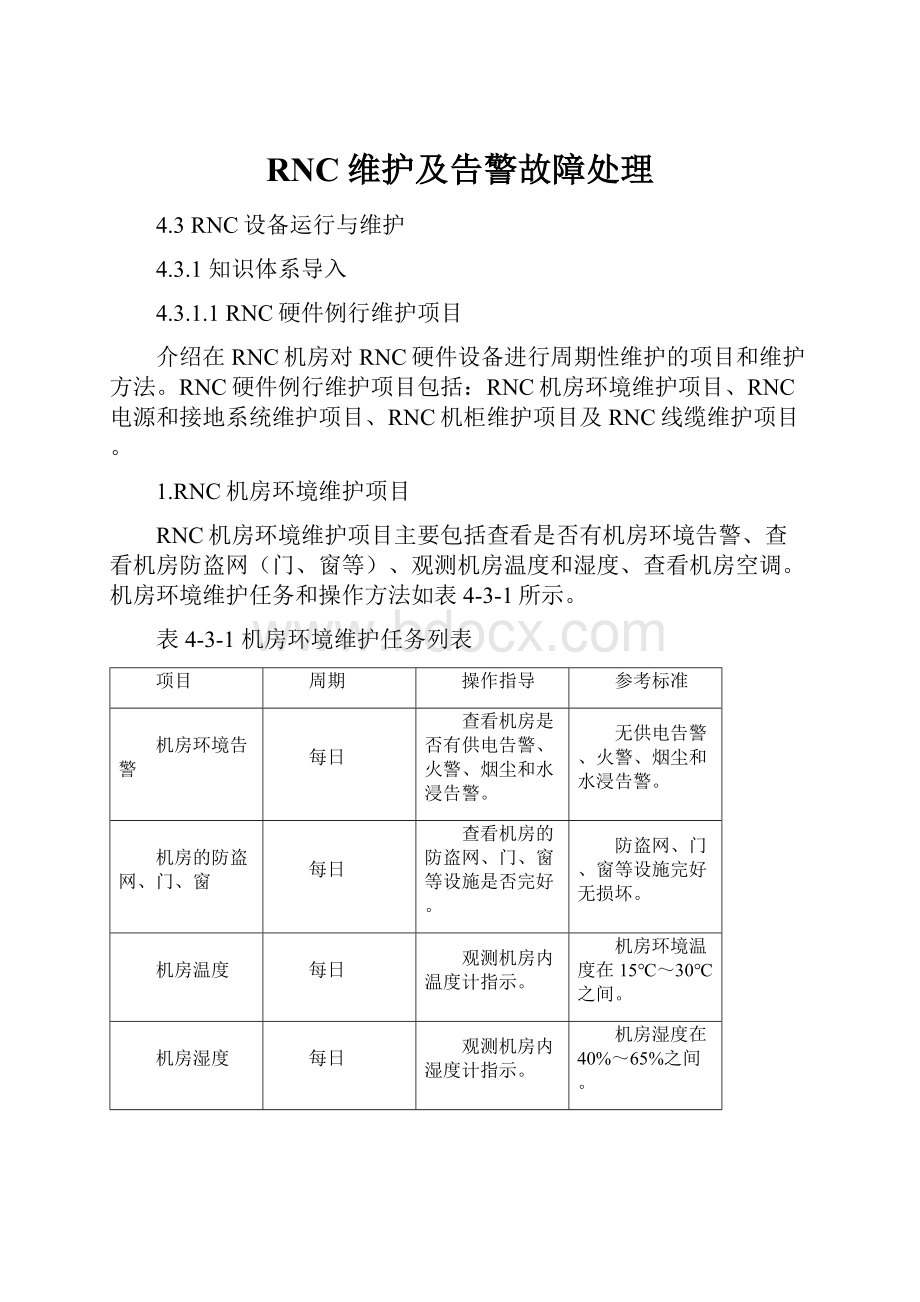
RNC维护及告警故障处理
4.3RNC设备运行与维护
4.3.1知识体系导入
4.3.1.1RNC硬件例行维护项目
介绍在RNC机房对RNC硬件设备进行周期性维护的项目和维护方法。
RNC硬件例行维护项目包括:
RNC机房环境维护项目、RNC电源和接地系统维护项目、RNC机柜维护项目及RNC线缆维护项目。
1.RNC机房环境维护项目
RNC机房环境维护项目主要包括查看是否有机房环境告警、查看机房防盗网(门、窗等)、观测机房温度和湿度、查看机房空调。
机房环境维护任务和操作方法如表4-3-1所示。
表4-3-1机房环境维护任务列表
项目
周期
操作指导
参考标准
机房环境告警
每日
查看机房是否有供电告警、火警、烟尘和水浸告警。
无供电告警、火警、烟尘和水浸告警。
机房的防盗网、门、窗
每日
查看机房的防盗网、门、窗等设施是否完好。
防盗网、门、窗等设施完好无损坏。
机房温度
每日
观测机房内温度计指示。
机房环境温度在15℃~30℃之间。
机房湿度
每日
观测机房内湿度计指示。
机房湿度在40%~65%之间。
机房内空调
每日
检查空调制冷/制热度、开关情况等。
空调正常运行,所设温度与温度计实际指示一致。
2.RNC电源和接地系统维护项目
RNC电源和接地系统维护项目包括检查电源线、电压、保护地线,以及检查机柜内组件接地、接地电阻、蓄电池与整流器。
电源和接地系统维护任务和操作方法如表4-3-2所示。
表4-3-2电源和接地系统维护任务列表
项目
周期
操作指导
参考标准
电源线
每月/每季
仔细检查各电源线(-48V、GND)连接。
连接安全、可靠。
电源线无老化,连接点无腐蚀。
电压
每月/每季
用万用表测量电源电压。
在标准电压允许范围内。
具体要求请参见1.RNC机柜配电要求。
保护地线
每月/每季
检查保护地线、机房地线排连接是否安全、可靠。
各连接处安全、可靠,连接处无腐蚀。
地线无老化。
地线排无腐蚀,防腐蚀处理得当。
机柜内组件接地
每月/每季
检查机柜内部所有的接地线是否有破损、老化、腐蚀、电弧灼伤;
检查机柜内部所有接地线的连接端子、紧固螺钉等的接触、配合是否良好,是否存在松动、腐蚀。
接地线无老化、无破损、无腐蚀、无电弧灼伤。
连接端子、紧固螺钉等的接触、配合良好,连接处无松动、无腐蚀。
接地电阻
每月/每季
用地阻仪测量接地电阻并记录。
接地电阻<10Ω。
蓄电池与整流器
每年
对各机房供电系统的蓄电池和整流器进行年度巡检。
蓄电池容量合格、连接正确。
整流器的性能参数合格。
3.RNC机柜维护项目
RNC机柜维护项目包括查看机柜风扇运转状态,查看机柜防尘网、机柜外部、门和锁、机柜清洁度、风扇盒除尘,查看部件运行状态、防静电腕带绝缘状态,空闲光接口。
机柜维护任务和操作方法如表4-3-3所示。
表4-3-3机柜维护任务列表
项目
周期
操作指导
参考标准
机柜风扇
每周/每月
检查机柜风扇。
风扇运转良好,无异常声音,如叶片接触到箱体的声音。
机柜防尘网
每季
检查各机柜的防尘网。
防尘网上应无明显灰尘、无损坏;否则按照2.清洗RNC机柜防尘网进行清洁,按照错误!
未找到引用源。
进行更换。
机柜外部
每月/每季
检查机柜外部是否有凹痕、裂缝、孔洞、腐蚀等损坏痕迹,机柜标识是否清晰。
机柜完好,标识清晰。
机柜锁和门
每月/每季
机柜锁是否正常,门是否开关自如。
机柜锁正常,门开关自如。
机柜清洁
每月/每季
仔细检查各机柜是否清洁。
机柜表面清洁、机框内部灰尘不得过多等。
风扇盒除尘
每年
参照4.3.1.3清洗除尘
1.清除RNC风扇盒灰尘对风扇盒进行除尘。
风扇盒表面及内部无明显灰尘、无损坏。
机柜内部
每月/每季
检查防鼠网是否完好、机柜内部各部件的指示灯是否正常。
各部件指示灯的状态含义请参见错误!
未找到引用源。
。
机柜的防鼠网完好无损。
各部件指示灯均正常。
防静电腕带
每季
使用以下两种方法之一测试防静电腕带的接地电阻:
直接使用防静电腕带测试仪。
使用万用表测量防静电腕带接地电阻。
若使用防静电腕带测试仪,结果为GOOD灯亮。
若使用万用表,防静电腕带接地电阻在0.8MΩ到1.2MΩ范围内。
单板的空闲光接口
每月/每季
查看空闲光接口处是否盖有防尘帽。
空闲光接口处应盖有防尘帽。
4.RNC线缆维护项目
RNC线缆维护项目包括检查线缆标签、接头和插座,以及中继电缆、网线、光纤的连接情况。
线缆维护任务和操作方法如表4-3-4所示。
表4-3-4线缆维护任务列表
项目
周期
操作指导
参考标准
接头、插座
每月/每季
检查接头和插座的绝缘体上是否附着有灰尘、油污。
绝缘体清洁无污染。
中继电缆连接
每年
仔细检查中继电缆的连接情况。
中继线连接可靠。
中继线完整无损坏。
标签清晰易辨识。
网线连接
每年
仔细检查网线的连接情况。
网线连接可靠。
网线无损坏。
标签清晰易辨
光纤连接
每年
仔细检查光纤的连接情况。
光纤连接可靠。
光纤完好无损。
标签清晰易辨识。
5.RNC站点维护操作记录表
RNC站点维护操作记录表,用于记录站点维护的相关操作,包括:
更换、扩容以及例行的清洁工作。
RNC站点维护人员请根据表4-3-5所示的RNC站点维护操作记录表进行相应的记录。
表4-3-5RNC站点维护操作记录表
站点名:
维护日期:
发生时间:
解决时间:
值班人:
处理人:
维护类别
□更换单板
□更换线缆
□更换插框、风扇盒、配电盒
□例行清洁
□扩容插框、SPM
□其他原因
被更换部件故障原因
具体维护内容和方法:
最终调测结果:
4.3.1.2RNC上电和下电
介绍给RNC设备上电和下电的方法,主要包括:
RNC机柜配电要求、RNC机柜上电、RNC机柜常规下电及RNC机柜紧急下电。
1.RNC机柜配电要求
RNC机柜采用直流电源供电,它对输入机柜的电源特性和机柜配电盒输出电源特性有明确的要求。
RNC输入机柜的电源特性和机柜配电盒输出电源特性的要求如表4-3-6所示。
表4-3-6RNC机柜配电要求
项目
指标
输入机柜的电源特性
额定输入电压
–48VDC
输入电压范围
–40VDC~–57VDC
输入方式
双两路-48V电源输入,组成1+1热备份方式
最大输入电流
单路最大输入电流100A
配电盒输出电源特性
额定输出电压
–48VDC
输出电压范围
–40VDC~–57VDC
额定输出功率
9600W(双两路-48VDC输入)
输出分路
双10路输出。
单路支持最大电流50A。
A组A1区:
输入A1的输出分路为1~8,对应的开关为A组的1~8;A3区:
输入A3的输出分路为9~10,对应的开关为A组的9~10。
B组输入与输出对应关系与A组相同。
输出具有过流短路保护功能。
过流短路保护后,需要手动恢复对应空气开关工作状态。
2.RNC机柜配电开关分配
RNC机柜配电盒可提供双10路输出电源。
RNC机柜配电盒的双3路输出电源与机柜内部组件有固定的供电关系。
RNC机柜配电盒分A、B两组提供双3路输出电源,其控制开关为A8~A10、B8~B10。
控制开关与机柜内部组件的对应控制关系如图4-3-1所示。
图4-3-1RNC机柜配电盒供电示意图
3.RNC机柜上电
介绍RNC机柜的上电过程以及机柜内部组件供电异常的处理方法。
其具体操作步骤如下:
(1)将为机柜供电的PDF上相应支路的配电开关设置为ON。
(2)配电盒前面板的RUN指示灯闪亮(0.25s亮,0.25s灭)后,将已经配置的RSS、RBS插框相应的配电开关设置为ON。
RNC机柜配电开关分配可以参见配电盒前面板上的配电输出开关分配标签,具体请参见2.RNC机柜配电开关分配。
说明:
配电盒上未使用的开关请始终置于OFF状态。
(3)按照表4-3-7检查机柜内部组件供电情况。
表4-3-7机柜内部组件供电检查表
部件
供电正常指示
单板
面板上的运行指示灯RUN常亮或闪烁。
风扇盒
插框上电并正常工作后,风扇盒面板上的绿色STATUS指示灯1s亮,1s灭。
(4)机柜上电后内部组件供电异常,按照表4-3-8进行处理。
表4-3-8机柜内部组件供电异常处理方法
故障类型
应对措施
机柜内所有部件供电不正常
检查RTN电源线和-48V电源线是否接反:
如果接线错误,将所有配电开关设置为OFF,然后重新连接电源线。
如果接线正确,则更换机柜配电盒。
某插框内所有单板供电不正常
使用万用表测量插框输入电源:
如果输入电源正常(-40V~-57V),更换插框。
如果输入电源不正常,检查插框电源线连接是否牢固,如果不牢固,将所有配电开关设置为OFF,然后重新连接电源线,否则,可能配电盒配电开关损坏,更换配电盒。
插框内某块单板供电不正常
检查如下内容:
拔出单板,检查槽位背板插座是否有歪针、断针、缺针等问题,如有则更换插框;
把单板重新插入插框,观察单板指示灯是否正常;
如果指示灯不正常,将该单板拔出后插入到框内同类单板的空闲槽位,观察单板指示灯。
如果单板正常,说明槽位有问题,更换插框。
如果单板仍旧异常,说明单板有问题,更换单板。
风扇盒供电不正常
使用万用表测量风扇盒所在插框的输入电源:
如果输入电源正常(-40V~-57V),更换风扇盒。
如果输入电源不正常,检查插框电源线连接是否牢固,如果不牢固,将所有配电开关设置为OFF,然后重新连接电源线,否则,可能配电盒配电开关损坏,更换配电盒。
4.RNC机柜常规下电
可预知的特殊场合下(如设备搬迁、可预知的区域性停电等)需要对RNC机柜进行下电。
给RNC下电时请慎重,会中断RNC上所有正在进行的业务。
为尽可能降低对系统的影响,采用先RBR机柜然后RSR机柜的顺序给RNC下电。
其具体操作步骤如下:
(1)设置RBR机柜的配电开关,根据RBR机柜内部插框的配置情况,依次将使用的SW1~SW6设置为OFF。
(2)打开OMUa单板的上下扳手。
如果配置了两块OMUa单板,则都要进行该操作。
(3)待OMUa单板上的OFFLINE指示灯长亮后,设置RSR机柜配电盒上的配电开关,根据RSR机柜内部插框的配置情况,依次将使用的SW1~SW6设置为OFF。
(4)向内用力挤压OMUa单板的上下扳手,直至上下扳手内侧贴住面板。
(5)关闭PDF配电开关,将为机柜供电的PDF上相应支路的配电开关设置为OFF。
5.RNC机柜紧急下电
机房发生火灾、烟雾、水浸等现象时,为保障RNC设备安全,需要对RNC设备紧急下电。
其具体操作步骤如下:
(1)将RNC机柜配电盒的所有配电开关设置为OFF。
(2)如果时间允许,将PDF上为RNC机柜供电的所有的配电开关设置为OFF
(3)打开OMUa单板的上下扳手。
(4)待OMUa单板上的OFFLINE指示灯长亮后,设置RSR机柜配电盒上的配电开关,根据RSR机柜内部插框的配置情况,依次将使用的SW1~SW6设置为OFF。
(5)向内用力挤压OMUa单板的上下扳手,直至上下扳手内侧贴住面板
(6)关闭PDF配电开关,将为机柜供电的PDF上相应支路的配电开关设置为OFF。
4.3.1.3清洗除尘
1.清除RNC风扇盒灰尘
主要介绍为确保设备能够长期稳定运行,维护人员应定期(建议每年一次)对每个风扇盒进行除尘维护。
除尘时需要的工具包括:
防静电腕带、干净的棉纱布、防静电软毛刷、吸尘器、十字螺丝刀等。
其具体操作步骤如下:
(1)用干净的棉纱布、防静电软毛刷、吸尘器等工具对风扇盒备件进行除尘处理。
(2)打开机柜前门,用十字螺丝刀拧松固定风扇盒的两颗螺钉。
将风扇盒从机柜中取出
(3)将经过除尘处理后的备用风扇盒装入机柜,然后紧固用于固定风扇盒的松螺钉。
(4)用干净的棉纱布、防静电软毛刷、吸尘器等工具对更换下来的风扇盒进行除尘处理,经过除尘后的此风扇盒作为备用风扇盒使用。
重复以上步骤,依次更换机架上正在运行的其它风扇盒,直至所有风扇盒都完成除尘更换。
2.清洗RNC机柜防尘网
主要介绍RNC机柜中的防尘网,用于抵挡外界灰尘,保护机柜单板。
所有防尘网要求每6个月至少清洗一次。
(1)清洗机柜底部防尘网
维护人员应定期(建议每季度一次)对每个机柜(以N68E-22机柜为例)底部的防尘网进行清洗。
清洗过程需要的工具包括:
防静电腕带、十字螺丝刀、干抹布。
具体操作步骤如下:
1)打开N68E-22机柜前门,在机柜前面立柱的最底部,用十字螺丝刀卸下固定防尘网框的两颗螺钉
2)双手握住防尘网框的面板,将防尘网框稍微向上抬,以使防尘网框的面板高于机柜底部固定接地线的螺钉的高度,向外慢慢拉动防尘网框,直至将防尘网框从机柜中取出。
3)用清水清洗防尘网,然后用干抹布擦净,并将其放置在通风处晾干
4)沿机柜底部的滑入导槽将清洗并晾干后的防尘网框向下、倾斜推入机柜,注意不可强行推入。
5)在防尘网框就位以后,用十字螺丝刀将固定防尘网框的两颗螺钉拧入机柜的侧柱中。
(2)清洗机柜门上的防尘网
维护人员应定期(建议每季度一次)对每个RNC机柜门内侧的防尘网进行清洗。
清洗过程中需要防静电腕带、洁净干燥的棉纱布。
具体操作步骤如下:
(1)打开机柜门,将附着在门内侧的黑色防尘网从束网条上剥离。
(2)用清水清洗防尘网,然后将其放置在通风处晾干,或将其用脱水机脱水后放置在通风处晾干。
(3)用干净、干燥的棉纱布对机柜门内侧的金属壁进行擦拭清洁。
(4)将清洗并晾干后的防尘网沿机柜门内侧的边沿贴上。
4.3.1.4更换RNC单板和模块
安装、拆卸、更换RNC单板,或对单板进行其他接触操作时,需遵守相关设备和人身安全事项。
建议在设备机房内保留单板的安装材料(如吸塑盒以及防静电薄膜袋等)以备后续使用。
将所有还未安装的单板或部件保存在带有防静电屏蔽功能的袋子中。
禁止白色泡沫、普通塑料袋、纸袋等非防静电材料直接包装或接触单板。
将单板插进插框之前,必须保证整个机柜安全地接地,否则可能使单板受到严重损坏。
操作过程中要求:
⏹正确佩戴防静电腕带或者防静电手套,如果佩戴防静电腕带,应该将防静电腕带可靠接地。
⏹更换单板硬件或芯片时要求使用简易防静电台垫。
拿取或者插拔芯片请使用防静电镊子和芯片起拔器。
⏹外接线缆以及端口保护套接入设备端口之前需要进行放电处理。
⏹安装单板的过程中禁止裸手触碰印制电路板和除跳线、拨码开关以外的器件。
禁止裸手直接触摸芯片及印制电路板上的芯片及引脚。
⏹将暂时拆下来的单板或部件放置在防静电工具包中的简易防静电台垫上或其他有效的防静电材料上。
禁止白色泡沫、普通塑料袋、纸袋等非防静电材料直接包装或接触单板。
1.拆卸RNC单板
RNC所有单板均支持热插拔。
拆卸单板需要的工具包括:
防静电腕带、十字螺丝刀、防静电盒或防静电袋、无尘棉布、擦纤盒等。
拆卸RNC单板的具体操作步骤如下:
(1)逆时针旋转单板面板上下两端的螺钉,并确定螺钉完全脱离机架。
●
(2)双手同时将拉手条扳手向外拉动旋转约45°。
(3)双手持拉手条扳手并适当用力,将单板沿导槽拉出。
注意:
拔出单板时,若单板较紧,请适当用力,不要上下晃动单板,以免损坏背板插针和单板插孔内与背板接触的金属片。
●(4)一只手拉单板的面板,另一只手从下向上托住单板,将单板拉出插框。
(5)将拔下的单板放入防静电盒或防静电袋中
2.插入RNC单板
执行本操作前需正确佩戴防静电腕带,并将防静电腕带可靠接地(机柜上的防静电插孔)。
插入单板的过程中不要用手触碰印制电路板和除跳线、拨码开关以外的器件。
RNC各种类型单板所在的插槽位置请参考《LCR4.0TRNC820硬件描述》相关章节。
安装RNC单板时需要遵循的其他规则请参见错误!
未找到引用源。
。
插入RNC单板的具体操作步骤如下:
(1)从防静电盒中取出单板,检查单板插针和插座。
若有歪针、缺针、断针或插座变形则应联系相关工程师处理。
(2)向内推压拉手条上的自锁弹片,同时向外扳动拉手条扳手使其脱离自锁弹片,并继续向外旋转至不能旋转。
(3)一只手握住单板的面板,另一只手托住单板,顺着导槽将单板插入插框,然后用力推进面板,至扳手扣合面扣住插框滑道、拉手条扳手处于半合状态。
注意:
在插入单板的过程中请用力均匀并缓慢地推进单板,以免折弯背板上的插针以及单板插孔内与背板接触的金属片。
(4)双手同时迅速将拉手条扳手向内拉动旋转约60°,使其紧扣拉手条上的自锁弹片,此时单板已经插紧到背板上,单板拉手条已插紧到插框上。
(5)将螺钉向内推压并顺时针拧紧,将单板固定。
4.3.2任务训练
4.3.2.1任务书:
RNC例行维护
任务书要求:
主题
RNC的例行维护
任务详细描述
1.RNC机房环境维护例行检查
2.RNC电源和接地系统维护例行检查
3.填写相应表格记录
4.3.2.2任务书:
RNC设备硬件维护
任务书要求:
主题
RNC设备硬件维护
任务详细描述
1.RNC设备的上下电
2.RNC模块的更换
4.3.3考核评价
学习领域:
TDSCDMA设备调测与割接学习情境:
RNC设备运行与维护
学习任务:
RNC例行维护与硬件维护班级:
小组成员:
项目完成情况
姓名
正确完成RNC的例行维护检查工作(40)
正确完成RNC的硬件维护工作(60)
教师总体评价:
教师签名:
日期:
年月日
4.4RNC告警与故障处理
4.4.1知识体系导入
4.4.1.1RNC告警管理概述
1.RNC告警类别
RNC告警类别可分为故障告警和事件告警两类。
故障告警是指由于硬件设备故障或某些重要功能异常而产生的告警,如某单板故障、链路故障。
通常故障告警的严重性比事件告警高。
事件告警是设备运行时的一个瞬间状态,只表明系统在某时刻发生了某一预定义的特定事件,如通路拥塞,并不一定代表故障状态。
某些事件告警是定时重发的。
故障告警发生后,根据故障所处的状态,可分为恢复告警和活动告警。
如果故障已经恢复,该告警将处于“恢复”状态,称之为恢复告警。
如果故障尚未恢复,该告警则处于“活动”状态,称之为活动告警。
但事件告警没有恢复告警和活动告警之分。
2.RNC告警级别
RNC告警级别用于标识一条告警的严重程度。
按严重程度递减的顺序可以将所有告警(故障告警和事件告警)分为以下四种:
紧急告警、重要告警、次要告警、提示告警。
紧急告警:
此类级别的告警影响到系统提供的服务,必须立即进行处理。
即使该告警在非工作时间内发生,也需立即采取措施。
如某设备或资源完全不可用,需对其进行修复。
重要告警:
此类级别的告警影响到服务质量,需要在工作时间内处理,否则会影响重要功能的实现。
如某设备或资源服务质量下降,需对其进行修复。
次要告警:
此类级别的告警未影响到服务质量,但为了避免更严重的故障,需要在适当时候进行处理或进一步观察。
提示告警:
提示告警此类级别的告警指示可能有潜在的错误影响到提供的服务,相应的措施根据不同的错误进行处理。
3.RNC告警事件类型
按照RNC告警事件分类,可以将产生的告警分为10类:
⏹电源系统:
有关电源系统的告警。
⏹环境系统:
有关机房环境(温度、湿度、门禁等)的告警。
⏹信令系统:
有关信令系统的告警。
⏹中继系统:
有关中继电路及中继板的告警。
⏹硬件系统:
有关单板设备的告警(如时钟、CPU等)。
⏹软件系统:
有关软件方面的告警。
⏹运行系统:
系统运行时产生的告警。
⏹通信系统:
有关通信系统的告警(如RNC主机与BAM之间的通信)。
⏹业务质量:
有关服务质量的告警。
⏹处理出错:
其他异常情况引起的告警。
4.RNC告警箱
RNC告警箱用于对RNC产生的告警进行声光显示。
详细介绍请参见告警箱随机资料。
RNC向LMT上报故障告警时,将驱动告警箱,告警箱针对故障告警级别发出声光指示,但事件告警不会驱动告警箱。
LMT接收到故障告警时,告警箱会进行声音提示。
故障告警恢复时,声音停止。
操作员也可在LMT上手工停告警音。
RNC告警箱外观如图4-4-1所示。
图4-4-1
4.4.1.2监控RNC告警
通过在本地维护终端界面上的告警浏览窗口可以实时监控上报到LMT的告警信息。
1.设置RNC告警终端发声提示
设置进行发声提示的告警级别和对应的发声持续时长。
当LMT接收到特定级别的故障告警时,告警终端可进行发声提示。
(1)在本地维护终端界面,选择菜单“故障管理>告警定制”,弹出“告警定制”对话框,如图4-4-2所示。
图4-4-2
(2)选择“告警定制”对话框下的“故障告警发声”设置告警发声的告警级别和发声时长。
单击“确定”按钮,完成设置。
2.浏览告警列表
(1)在本地维护终端界面,选择菜单“故障管理>告警浏览”,启动“告警浏览”窗口。
窗口上侧为故障告警浏览窗口,下侧为事件告警浏览窗口。
(2)在“告警浏览”窗口中浏览告警信息。
(3)如果需要了解某条告警的详细信息,双击该告警记录,弹出“告警详细信息”对话框,如图4-4-3所示。
图4-4-3
3.查询RNC告警处理建议
在“告警详细信息”对话框中,单击“处理建议(U)…”按钮,弹出此告警记录的联机帮助,如图4-4-4所示。
图4-4-4
查看帮助,获取告警处理建议或其他信息。
4.查询RNC告警日志
(1)在本地维护终端界面,选择菜单“故障管理>告警日志查询”或单击快捷图标,弹出“告警日志查询”对话框,如图4-4-5所示
图4-4-5
(2)根据需要设置查询条件,单击“确定”,出现“告警日志查询”窗口,如图4-4-6所示。
图4-4-6
(3)在窗口中浏览历史告警查询结果。
如果需要了解某条告警的详细信息,双击此告警记录,在弹出的“告警详细信息”对话框中查看详细信息。
5.手工恢复RNC告警
在确信导致故障告警发生的原因已经清除,或判断某故障告警可以忽略的情况下,可以手工设置该告警为恢复告警。
只有操作级、管理级、分配相应权限的自定义级操作员,才有权手工恢复告警。
(1)在故障告警浏览窗口,选择需要手工恢复的告警记录。
(2)按Ctrl+Delete,或单击鼠标右键后选择快捷菜单项“手动恢复”,弹出确认恢复的提示框。
单击“确定”,该告警记录自动显示为恢复告警颜色。
6.保存RNC告警信息
可以通过保存RNC告警信息把“告警浏览”窗口或“告警日志查询”窗口中的部分或全部告警记录保存下来,以便后续查看。
文件保存的格式为:
.txt、.htm、.csv。
文件中记录以下信息:
告警流水号、告警名称、告警级别、发生/恢复时间、告警ID、事件类型、模块ID、定位信息、告警类型、网元名、恢复类型、变更时间和告警颜色。
具体操作如下:
(1)在“告警浏览”窗口或“告警日志查询”窗口中,保存全部或部分告警。
如果保存全部告警,单击鼠标右键,选择快捷菜单项“保存全部告警